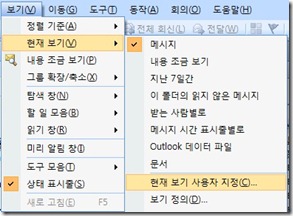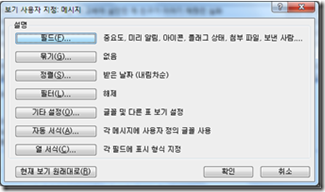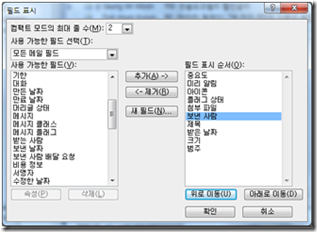Outlook 2007 받은 편지함에 보낸 사람이 나타나지 않을 때 설정 방법
안녕하세요. JuSong 입니다.
Outlook을 사용 중 받은 편지함에 보낸 사람이 표시되지 않아 불편한 적은 없으셨나요? 또는 보낸 편지함에 받는 사람이 표시되지 않은 적은 없었나요? 이렇게 편지함에 보기 항목을 추가하고 제거하는 변경 방법에 대해 설명드리고자 합니다.
편지함의 보기 상태를 변경하려면 현재 보기 사용자 지정을 합니다.
1. 변경할 편지함을 선택합니다. (여기서는 받은 편지함에 보낸 사람을 추가 하도록 하겠습니다.)
2. [보기], [현재 보기], [현재 보기 사용자 지정]을 선택합니다.
3. [필드] 단추를 클릭합니다.
4. [사용 가능한 필드 선택] 에서 [모든 메일 필드] 를 선택합니다.
5. [사용 가능한 필드] 에서 보낸 사람을 선택 후 [추가 -> ] 단추를 클릭합니다. [필드 표시 순서:] 항목에 추가 됩니다.
추가된 보낸 사람 항목을 선택 후 [위로 이동]/[아래로 이동] 단추를 눌러 원하는 위치로 이동시킵니다.
[추가 정보]
현재 보기 사용자 지정을 이용하면 각 폴더의 보기 상태를 원하는 대로 변경할 수 있습니다.
오늘도 좋은 하루 되세요~ ^^
JuSong